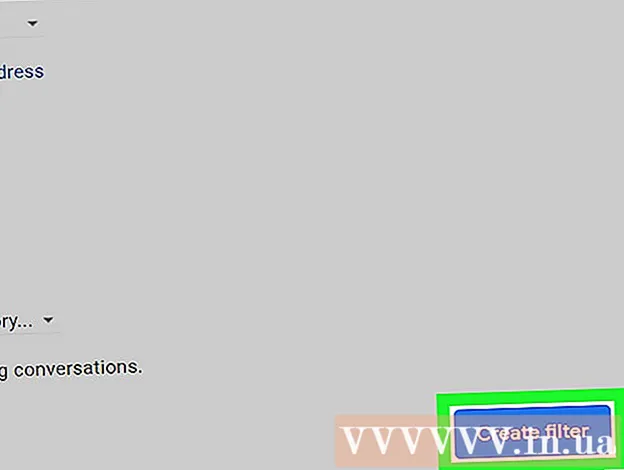Pengarang:
Peter Berry
Tanggal Pembuatan:
20 Juli 2021
Tanggal Pembaruan:
1 Juli 2024

Isi
Artikel wikiHow ini menjelaskan cara menghapus riwayat penelusuran di iPad. Anda dapat melakukannya di browser Safari, Chrome, dan Firefox. Anda juga dapat menghapus pesan jika Anda ingin "membersihkan" riwayat pesan Anda.
Langkah
Metode 1 dari 3: Safari
dari iPad. Aplikasi berwarna abu-abu, biasanya terletak di layar Utama.
Gulir ke bawah dan ketuk Safari. Tugas ada di sekitar 1/3 dari halaman Pengaturan. Menu Safari akan terbuka di sisi kanan layar.
- Pastikan Anda menggulir di sisi kiri layar untuk menemukan opsi Safari.

Gulir ke bawah dan ketuk Hapus Riwayat dan Data Situs Web (Hapus Riwayat dan Data Situs Web). Tombol ini berada di bagian bawah menu Safari.
Klik Bersih (Hapus) saat diminta. Riwayat browser Safari akan segera dihapus. iklan
Metode 2 dari 3: Chrome

Buka Google Chrome. Aplikasi ini memiliki ikon berbentuk bola dengan warna merah, hijau, kuning, dan biru dengan latar belakang putih.
Klik ⋮ di pojok kanan atas layar. Menu drop-down akan muncul.

Klik Pengaturan terletak di dekat bagian bawah menu tarik-turun. Jendela Install akan muncul.
Klik Pribadi (Privasi) ada dalam grup opsi "Lanjutan" di jendela Pengaturan.
Klik Menghapus data pencarian (Hapus Data Browser) terletak di bagian bawah jendela Privasi.
Kutu Riwayat Penjelajahan (Riwayat Browser). Ini adalah item pertama di jendela Hapus Data Penjelajahan. Jika Anda melihat tanda centang biru di sebelah kanan opsi ini, artinya Riwayat Penjelajahan terpilih.
- Anda juga dapat mencentang untuk memilih opsi lain yang ingin Anda hapus (misalnya: Sandi Tersimpan).
tekan tombolnya Menghapus data pencarian berwarna merah, di dekat bagian bawah jendela Hapus Data Penjelajahan.
Klik Menghapus data pencarian saat ditanya. Riwayat browser Google Chrome akan dihapus dari iPad. iklan
Metode 3 dari 3: Firefox
Buka Firefox. Aplikasi ini memiliki ikon rubah oranye yang melingkari bola biru.
Klik ☰ di pojok kanan atas layar. Menu drop-down akan muncul.
Klik Pengaturan di bawah ikon perkakas di menu tarik-turun.
Gulir ke bawah di tengah grup opsi "Privasi" dan klik Hapus Data Pribadi (Hapus Data Pribadi).
Pastikan bilah geser "Riwayat Penjelajahan" berwarna oranye. Jika penggeser di sebelah kanan "Riwayat Penjelajahan" tidak berwarna oranye, klik di atasnya sebelum melanjutkan.
- Anda dapat mengklik slider lain di halaman ini untuk memilih item yang akan dihapus seperti "Cache" dan "Cookies".
Klik Hapus Data Pribadi berada di dekat bagian bawah jendela Clear Private Data.
tekan baik saat pesan tersebut muncul. Riwayat browser Firefox akan dihapus dari iPad. iklan
Nasihat
- Menghapus riwayat browser Anda dapat meningkatkan kecepatan iPad Anda, terutama pada model lama.
Peringatan
- Menghapus riwayat browser untuk satu browser tidak mempengaruhi yang lain.